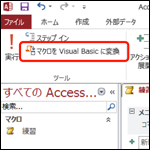Access初心者の方にとって、まず初めに躓く方が多い機能であるクエリ。
クエリはAccessの中でも重要な位置付けにあるオブジェクトです。
つまり、クエリを習得できるかが、Accessを上手に使いこなせるための鍵になってくるといっても過言ではありません。
しかし、駆け出しのAccess学習者にとって、「クエリ」という言葉自体にあまり馴染みがなく、何だかとっつきづらい印象がありませんか?
ですが、Accessといえばクエリ、クエリといえばAccessというくらい、互いに切っても切れない関係にあるのがAccessとクエリです。
今回はクエリとは何かというご紹介と、クエリを使用した二つのデータ抽出方法についてご紹介をしていきます。
クエリとは
一言でまとめると、テーブルに保存されているデータを「操作」するためのオブジェクト(機能)です。
どんな操作をするかというと、抽出条件を設定してテーブルからデータを取り出したり、データを集計したり、並び替えをしたり、計算をしたりするときに使用します。
こちらが実際にクエリを作成した図です。
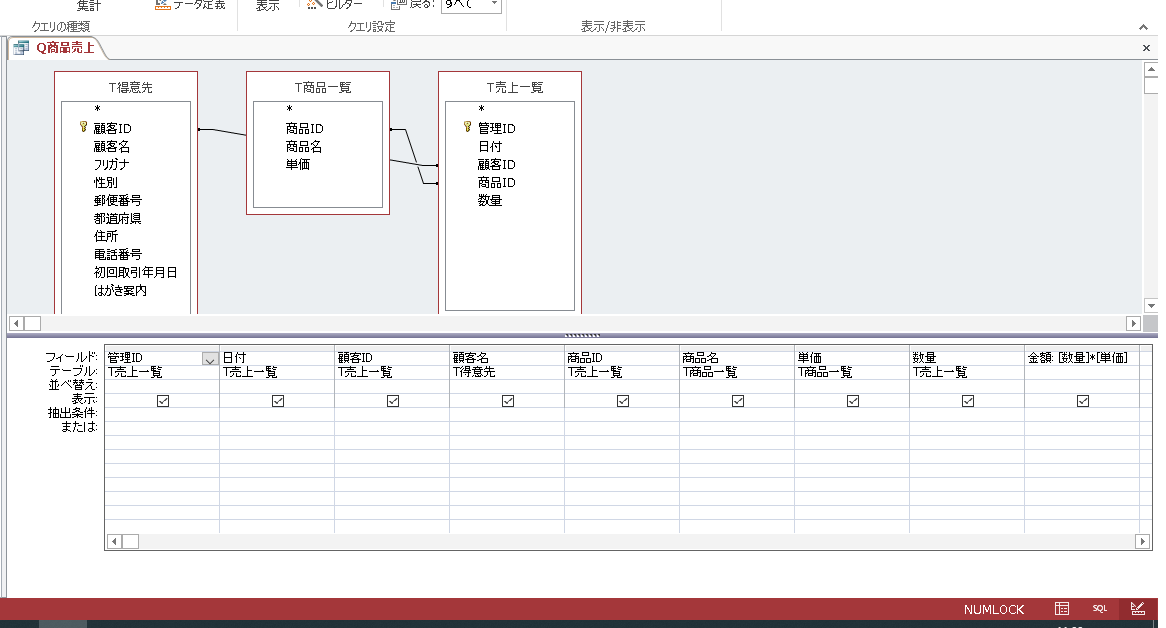
クエリを使用すると、テーブルのどのフィールドを表示して、どのようなデータのレコードを抽出したいのかなどの条件や並び替えの設定を保存することができます。
選択クエリ
クエリの中にも色々種類がございますが、その中でも一番主流で利用されている選択クエリについて、今回はご紹介をします。
選択クエリとはAccessデータベース内にあるテーブルのデータを、ある指定した条件を基にして抽出して表示するものです。
テーブル内にあるデータを選択して取り出すから、選択クエリです。
データの抽出
クエリとはどんなものか、イメージしていただけたかと思いますが、抽出条件を設定すると、様々な条件に合う目的のデータを抽出できるようになります。
今回ご紹介した選択クエリの最も基本的な使い方として、一つのテーブルを基にして、あるフィールドの中で条件に一致するものを抽出する使い方があります。
どのような条件を設定するかによって、入力方法が異なってきますが、今回は単一条件と部分一致条件の入力方法を見ていきましょう。
単一条件
単一なので、一つの条件のみで取り出します。
条件を設定したいフィールドの[抽出条件]行に入力します。
こちらの例をご覧ください。
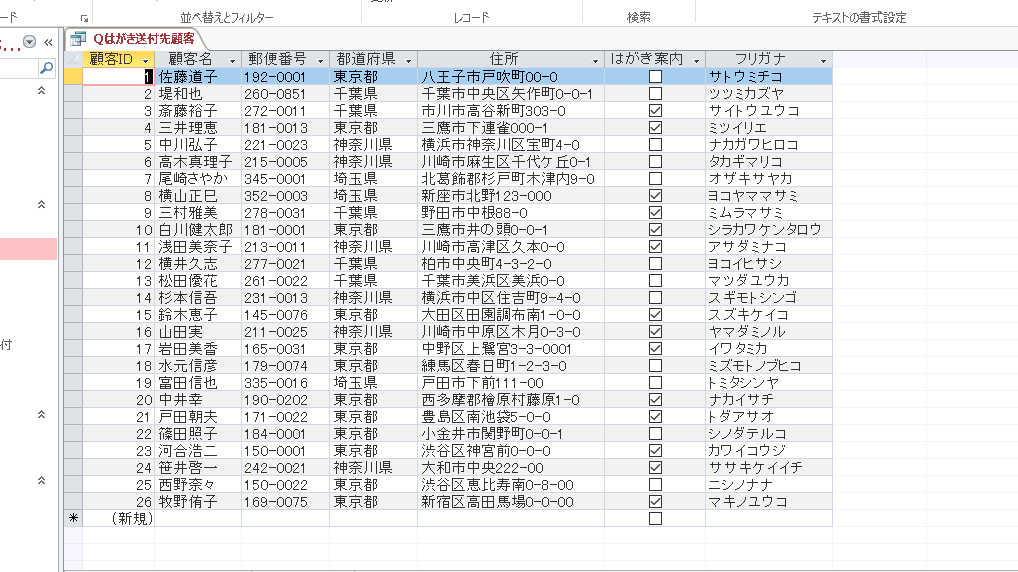
こちらのクエリから都道府県フィールドに「東京都」と書かれたデータだけを抽出したいです。
- フィールドの抽出条件行に「東京都」と入力し、Enterキーで入力を確定させましょう。
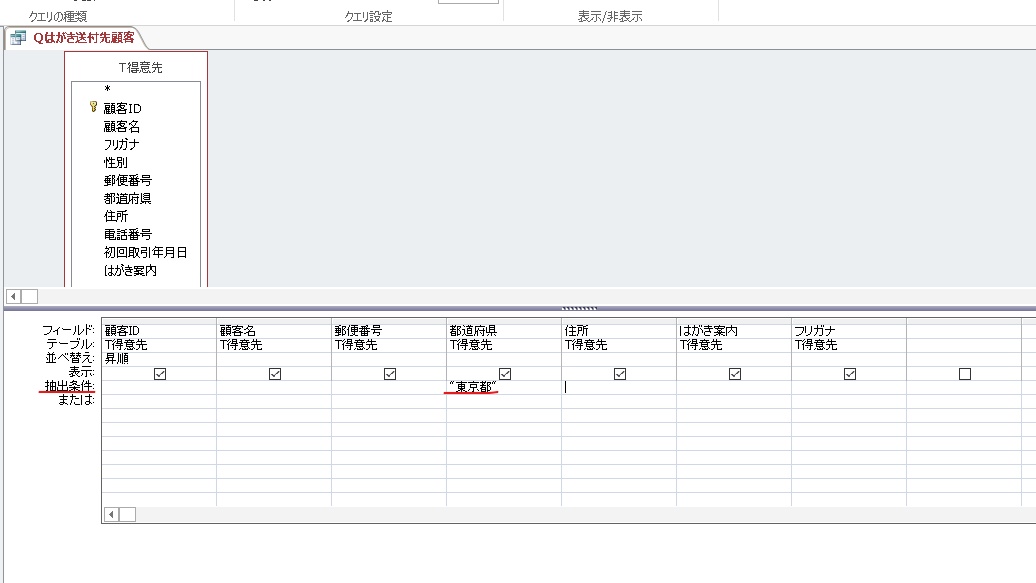
- クエリを実行すると、
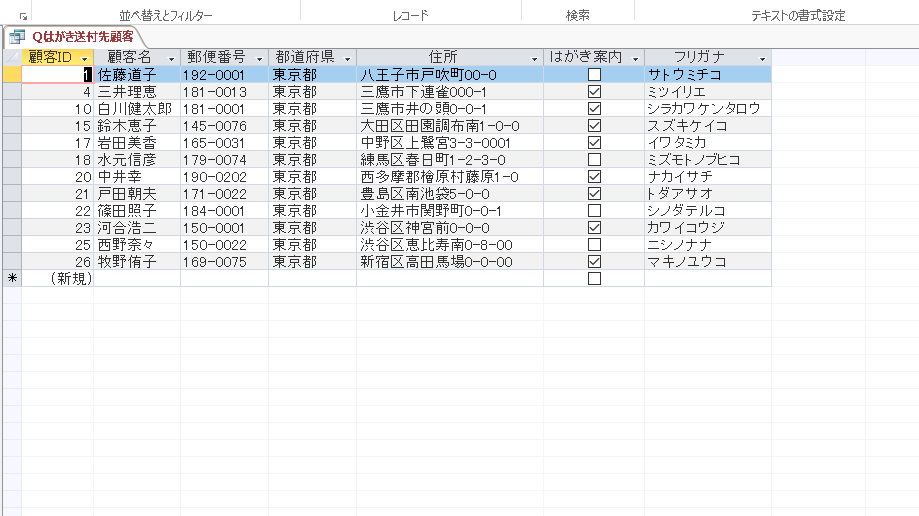
都道府県フィールドに「東京都」と書かれたデータだけを抽出することができました。
こちらが、単一条件でのデータの抽出方法です。
部分一致条件
完全一致ではない抽出を見てみましょう。
検索をする際によく使う、あいまい検索というものです。
部分一致条件を設定するには、「ワイルドカード」を使用します。
「ワイルドカード」を使うと何ができるようになるかと言いますと、「~から始まる」すべてのデータといった情報を抽出できるようになります。
では、実際に例を見ていきましょう。
先ほどと同じクエリから、住所のフィールドにある、「横浜市」だけを抽出していきます。
ですが、住所フィールドをご覧いただくと、横浜市の後ろにも住所がまだまだ続いてますね。
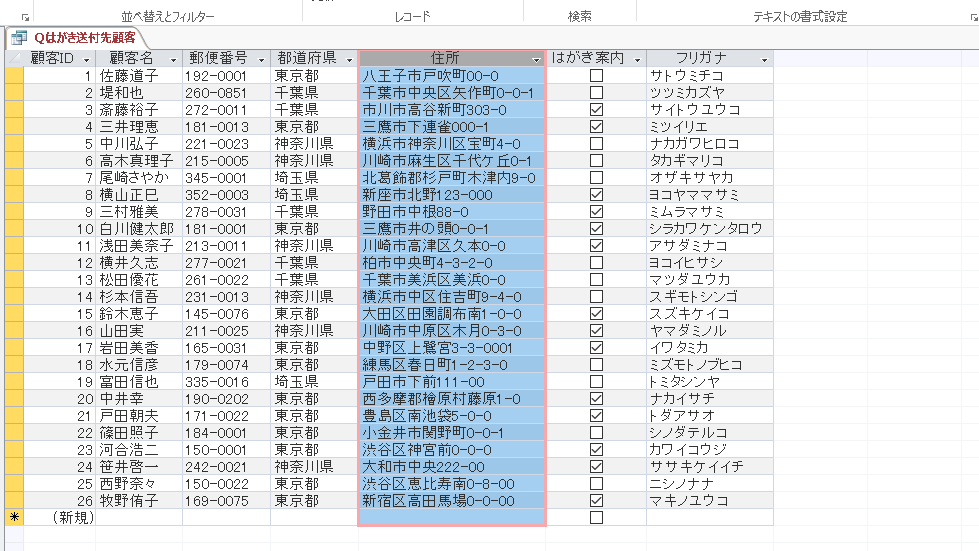
このまま、さきほどと同様に横浜市だけを入力しても、上手くデータを抽出することができません。
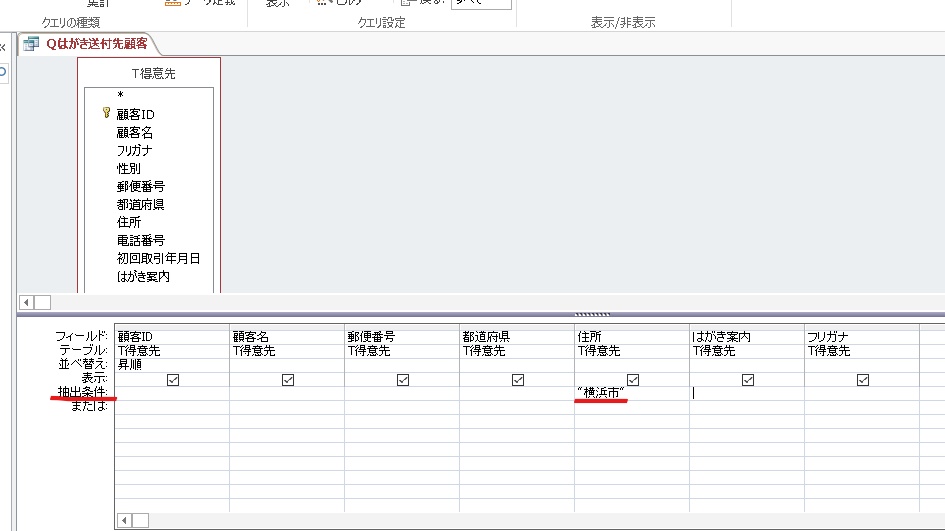
横浜市だけを入力して、得られた結果がこちらです。
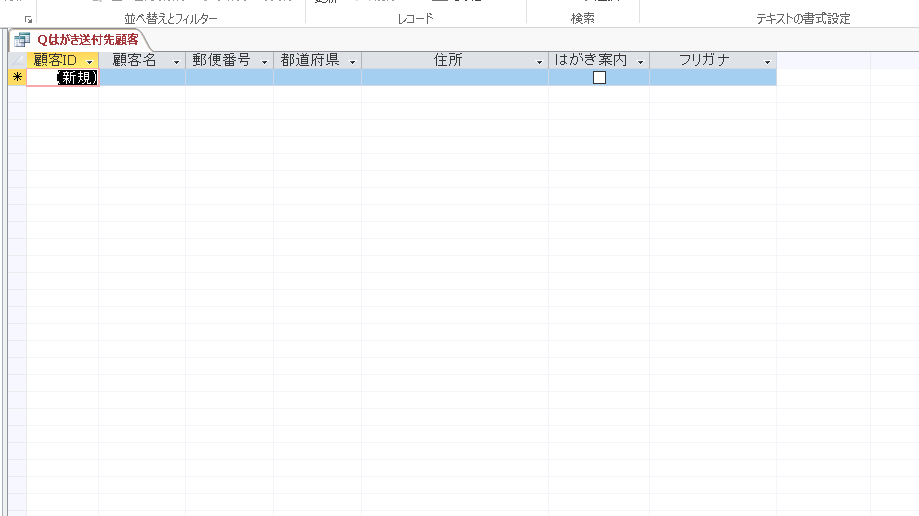
何のデータもかえってきていないことが確認出来るかと思います。
では、どうするのかといいますと、今回は部分一致条件を設定していく必要がございます。
ワイルドカードは短いテキストのデータなど、一部の文字だけ一致することを抽出条件にする場合に使用します。
ワイルドカードには2種類ございます。
* : 任意の文字の変わりに指定できます。「*」部分は何文字でも構いません。
? : 任意の文字の代わりに指定できます。「?」部分は一文字分になります。
今回抽出したい横浜市のデータは横浜市以降も住所が続いており、住所によって後に続く文字の数も違ってきますので、今回使用するワイルドカードは「*」になります。
それでは、「*」を横浜市の後ろに入力して、部分一致条件を設定してみましょう。
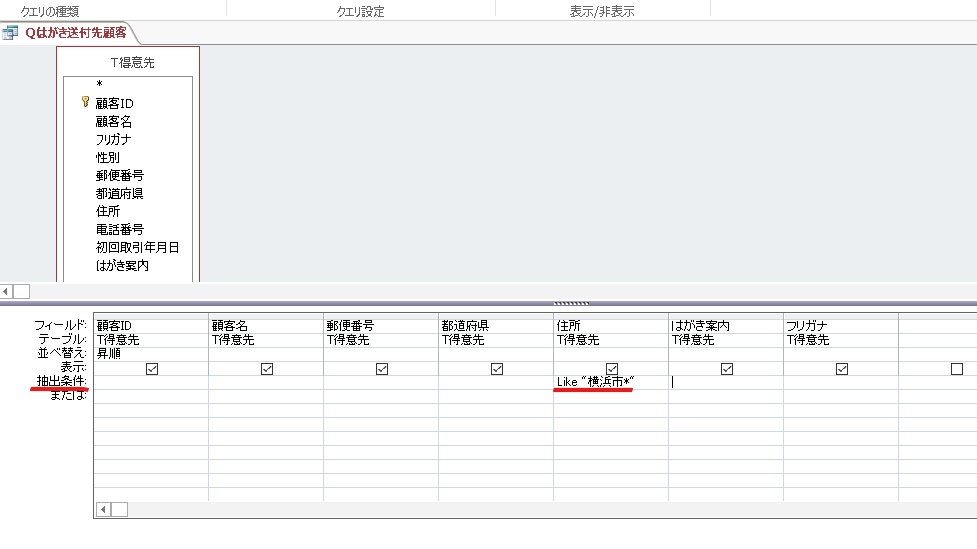
入力できたら実行です。
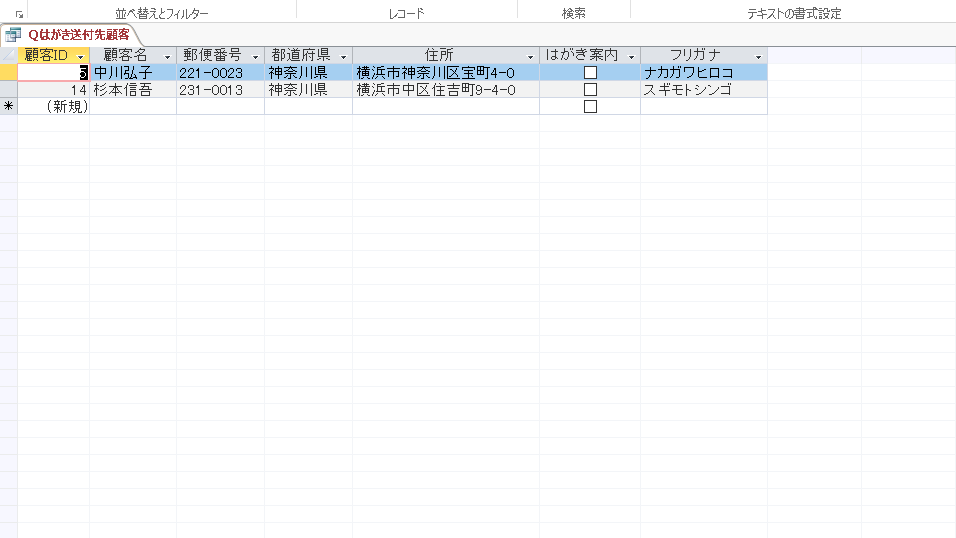
これで、横浜市と入力されたデータのみ抽出することができました!!
こちらがデータの抽出の部分一致条件の設定方法です。
条件の設定方法を習得すれば、色んなデータ抽出方法に対応することができるようになります!!
Accessは何となくの操作ができない分、他のOfficeソフトよりも敬遠されがちですが、格段に操作が難しいというわけではございません!Accessを習得することで、他のデータベースソフトの習得もしやすくなります!
KENスクールのOfficeのAccess講座では授業や課題でご紹介したような、基本操作を習得することが可能です。データベースをどのように扱えばいいか分からない、もっと効率の良い方法があるのではないか、と悩まれている方がいらっしゃいましたら、是非一度お話しや体験授業を受けてみませんか?
KENスクールへの来校をお待ちしております。